اضافه کردن عکس از کامپیوتر به Odnoklassniki
رفع یک تصویر از طریق عکاسی به مدت طولانی اجازه داده است هر کسی برای همیشه خاطرات اتفاقات خاطره انگیز را در زندگی خود، نمایش های زیبا از حیات وحش، آثار معماری منحصر به فرد معماری و خیلی بیشتر. ما چندین عکس را روی هارد دیسک کامپیوتر گذاشته ایم و سپس می خواهیم آنها را با سایر کاربران شبکه های اجتماعی به اشتراک بگذاریم. چگونه این کار را انجام دهیم؟ در اصل چیزی پیچیده نیست.
محتوا
ما عکس ها را از کامپیوتر به Odnoklassniki ارسال می کنیم
نگاهی دقیق تر به چگونگی قرار دادن یک عکس ذخیره شده در حافظه کامپیوتر خود را در صفحه شخصی خود در Odnoklassniki. از دیدگاه فنی، این روند کپی فایل از یک هارد دیسک کامپیوتر به یک سرور شبکه اجتماعی است. اما ما به الگوریتم اقدامات کاربر علاقمندیم.
روش 1: قرار دادن یک عکس در یادداشت
بیایید با سریع ترین روش برای آشنا کردن عموم با عکس شما شروع کنیم - یک یادداشت ایجاد کنید. فقط چند ثانیه و تمام دوستان شما تصویر را ببینید و جزئیات را در مورد آن بخوانید.
- ما در مرورگر وب سایت odnoklassniki.ru را باز کرده ایم، نام کاربری و رمز عبور را وارد کنید، در بخش "نوشتن یک یادداشت"، روی نماد "عکس" کلیک کنید.
- پنجره اکسپلورر باز می شود، عکسی را که ما بر روی آن قرار می دهیم پیدا کنیم، روی LMB کلیک کرده و "Open" را انتخاب کنید. اگر می خواهید چندین بار در یک بار آپلود کنید، کلید Ctrl را در صفحه کلید نگه دارید و تمام فایل های لازم را انتخاب کنید.
- چند کلمه در مورد این عکس فوری بنویسید و روی «ایجاد یادداشت» کلیک کنید .
- این عکس با موفقیت روی صفحه شما ارسال شد و همه کاربران که به آن دسترسی دارند (بسته به تنظیمات حریم خصوصی شما) می توانند تصویر را مشاهده و امتیاز دهند.
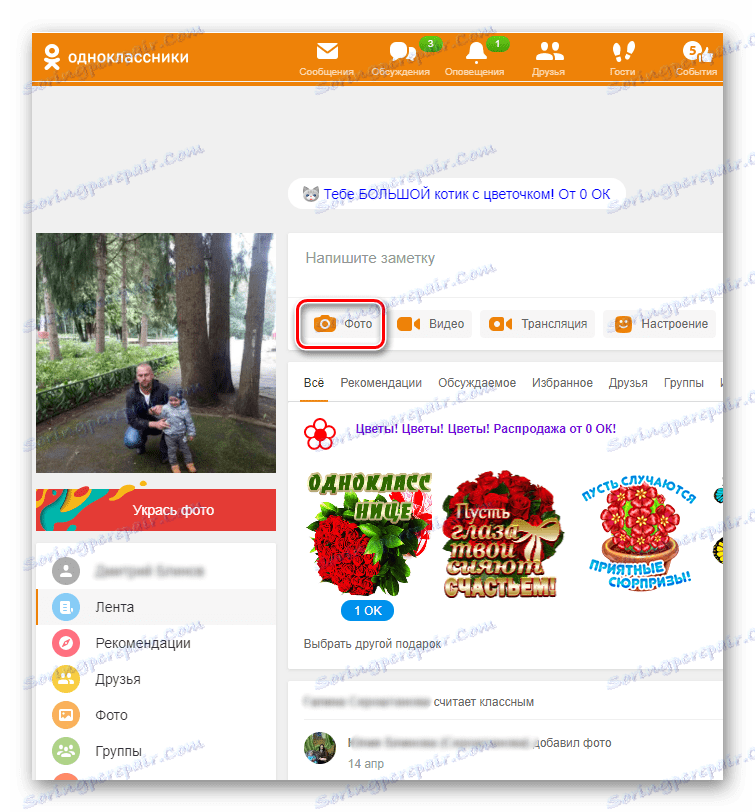
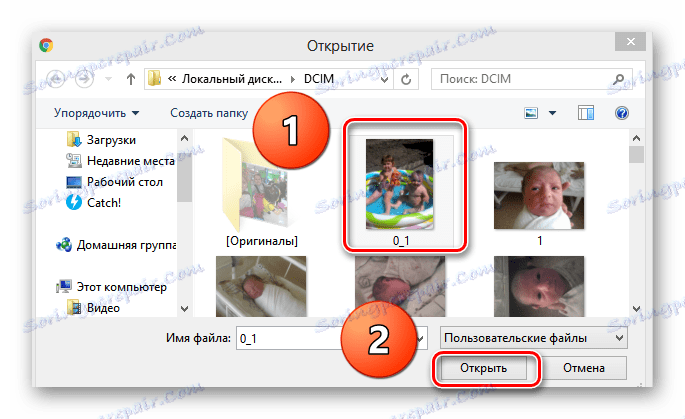
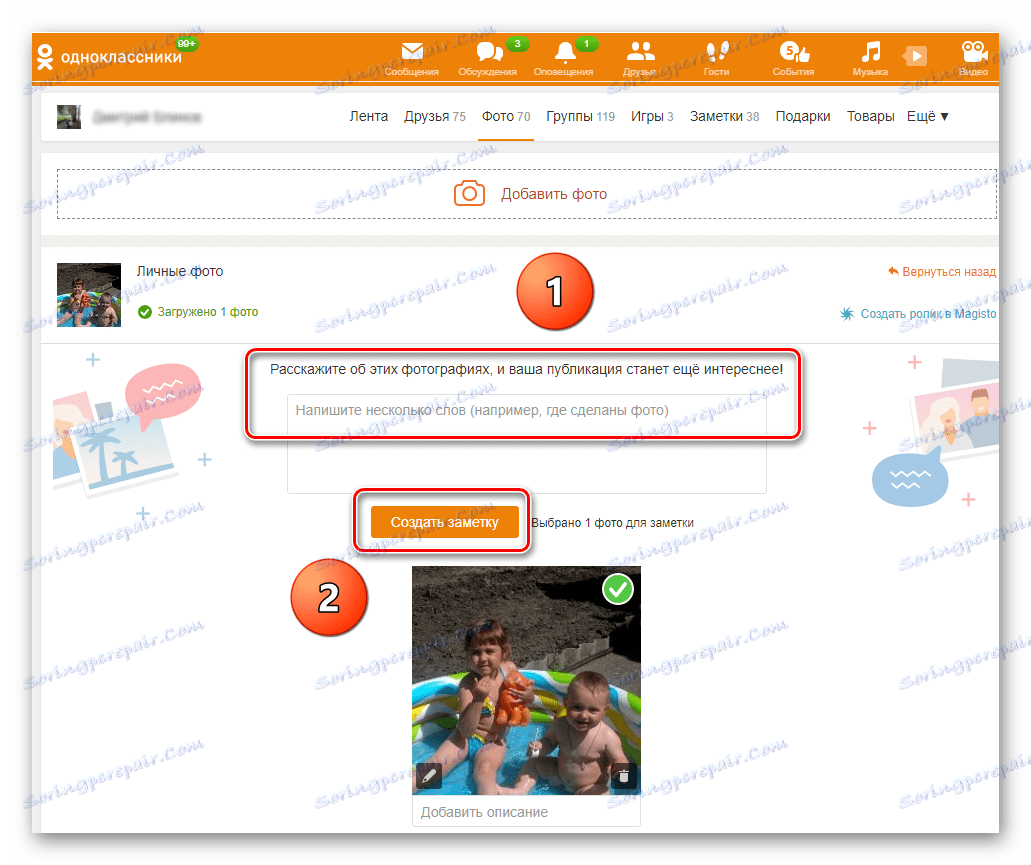
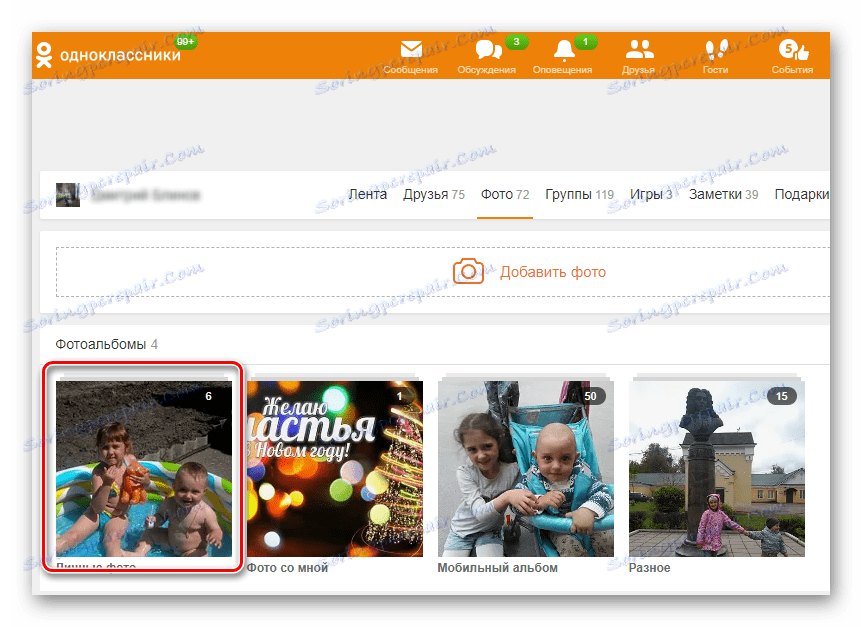
روش 2: آپلود عکس ها به آلبوم ایجاد شده
در نمایه خود در Odnoklassniki، شما می توانید آلبوم های زیادی در موضوعات مختلف ایجاد کنید و عکس ها را به آنها آپلود کنید. این بسیار راحت و عملی است.
- ما در سایت خود در حساب کاربری خود قرار می گیریم، در ستون سمت چپ زیر عکاس، آیتم «عکس» را پیدا می کنیم. با کلیک بر روی دکمه سمت چپ ماوس بر روی آن کلیک کنید.
- ما در صفحه ای از عکس های خود سقوط می کنیم. اولا سعی خواهیم کرد که آلبوم خودمان را برای عکس ها با کلیک روی ستون "ایجاد یک آلبوم جدید" ایجاد کنیم .
- نامی برای جمع آوری تصاویر ما پیدا می کنیم، نشان می دهد که برای مشاهده و پایان دادن به روند ایجاد خلاقانه ما با دکمه «ذخیره» در دسترس خواهد بود.
- حالا آیکون را با تصویر دوربین اضافه کنید "اضافه کردن عکس" .
- در اکسپلورر، عکس انتخاب شده را برای انتشار انتخاب کنید و بر روی دکمه "باز" کلیک کنید.
- با کلیک کردن بر روی نماد مداد در گوشه پایین سمت چپ عکس کوچک، شما می توانید دوستان خود را در تصویر خود را علامت گذاری کنید.
- روی دکمه «ایجاد یک یادداشت» کلیک کنید و عکس به مدت چند لحظه به آلبومی که ایجاد کردیم بارگیری می شود. وظیفه با موفقیت انجام شد.
- در هر زمان، مکان تصاویر را می توان تغییر داد. برای انجام این کار، در زیر تصویر بند انگشتی روی لینک «انتقال عکس انتخابی به یک آلبوم دیگر» کلیک کنید .
- در قسمت "انتخاب آلبوم" روی نماد در شکل یک مثلث کلیک کنید و در لیستی که باز می شود، بر روی نام پوشه دلخواه کلیک کنید. سپس ما دکمه "انتقال عکس" را انتخاب می کنیم .
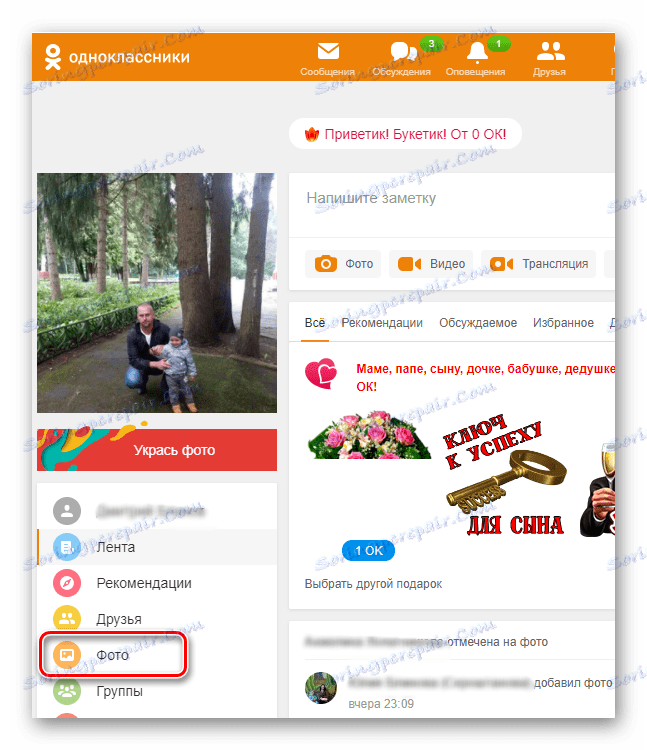
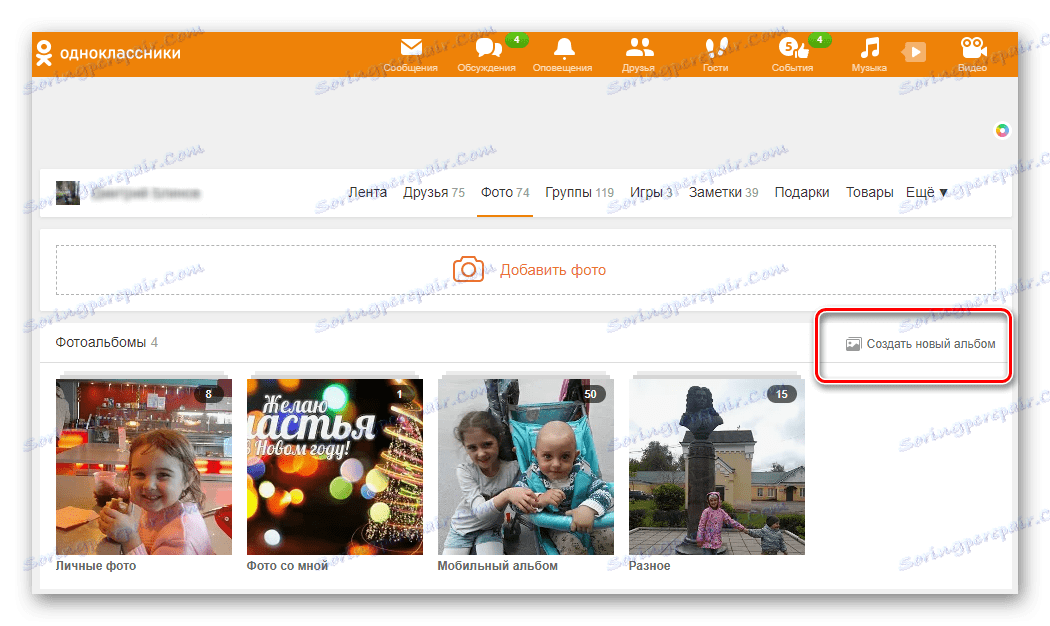

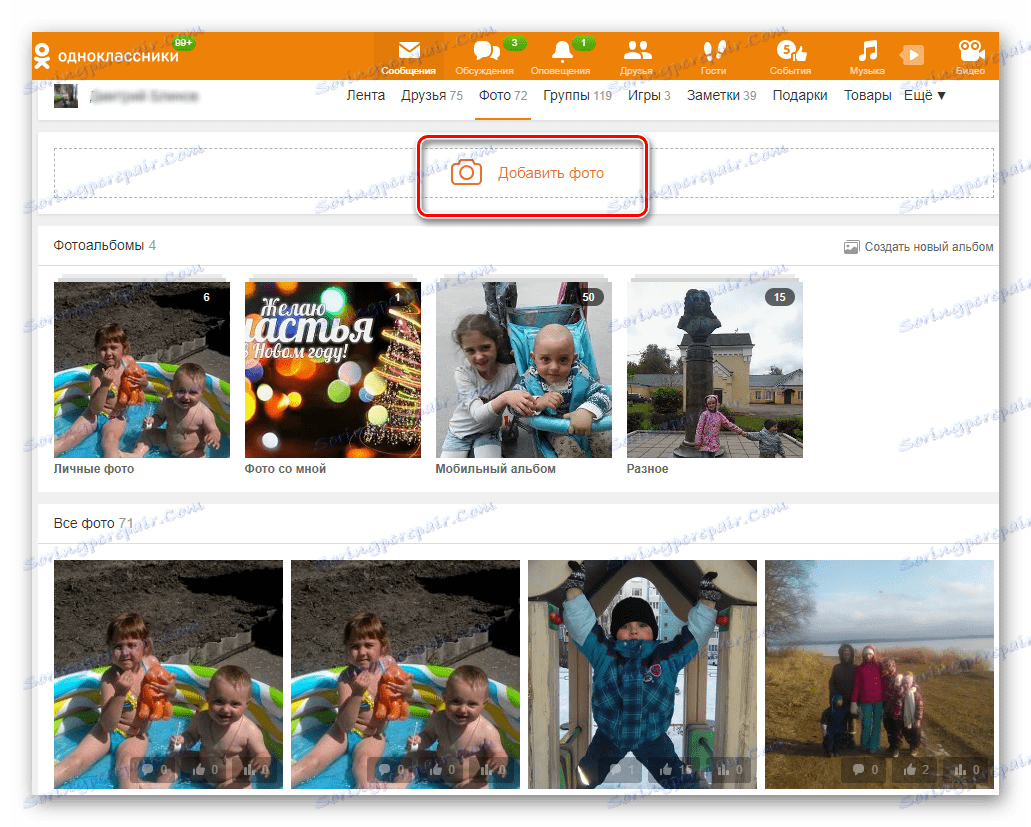
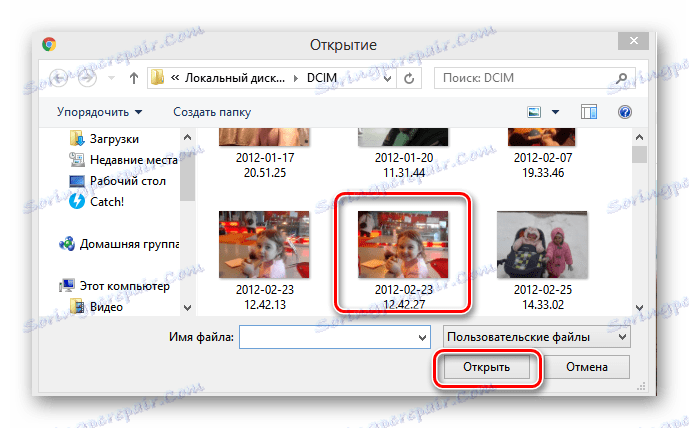
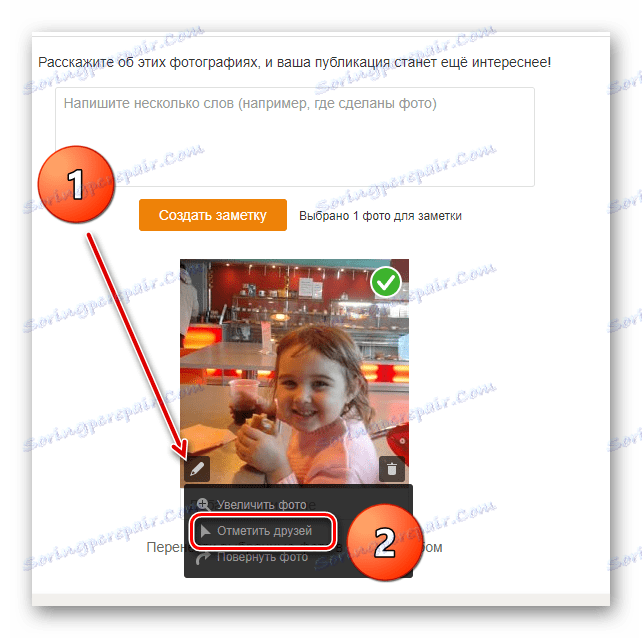
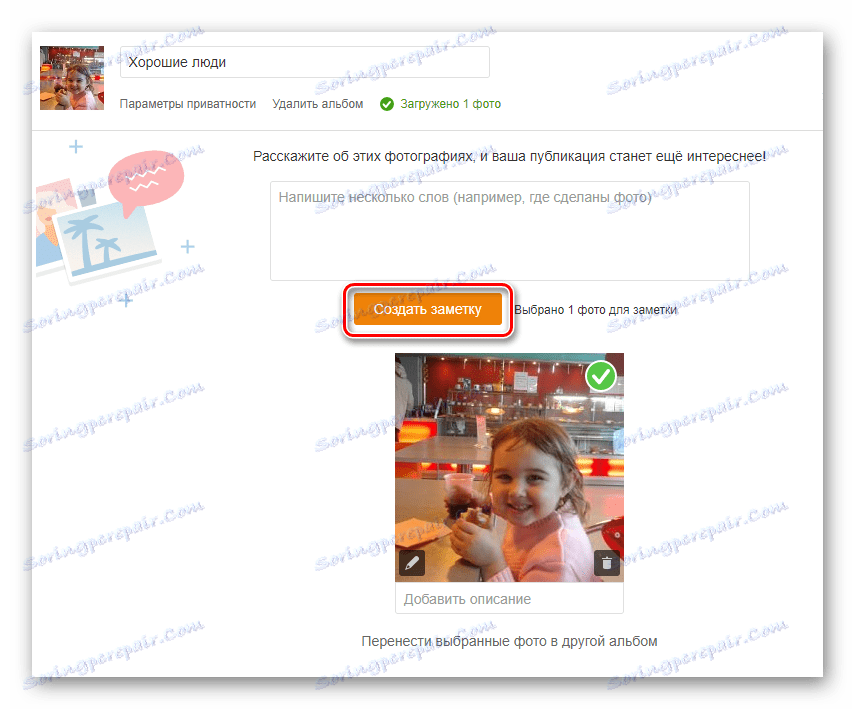

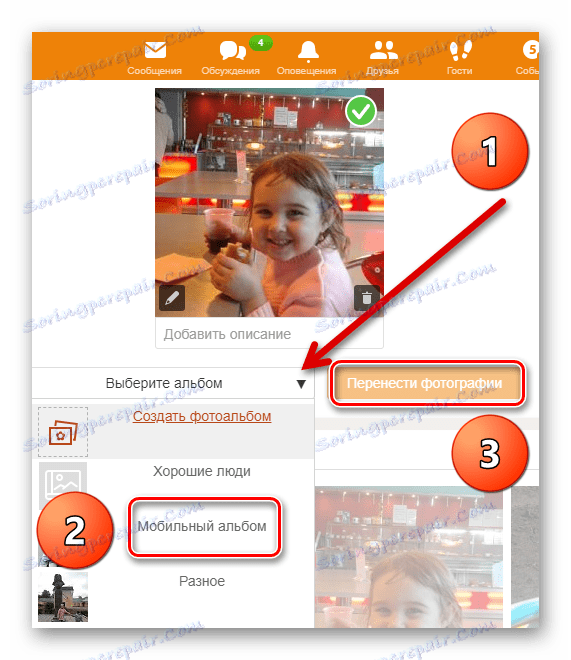
روش 3: عکس اصلی را تنظیم کنید
در وب سایت Odnoklassniki شما می توانید عکس اصلی نمایه خود را از کامپیوتر خود آپلود کنید، که در نماد نمایش داده می شود. و البته، هر زمان آن را به دیگری تغییر دهید.
- در صفحه خود، ماوس را روی علامت ما در سمت چپ قرار دهید و در منوی ظاهر شده گزینه "تغییر عکسها" را انتخاب کنید . اگر هنوز تصویر اصلی را دریافت نکرده اید، روی خط "انتخاب عکس" کلیک کنید .
- در پنجره بعدی، روی نماد "انتخاب یک عکس از رایانه" کلیک کنید. اگر می خواهید، می توانید اصلی هر عکس از آلبوم های موجود را ایجاد کنید.
- اکسپلورر باز می شود، تصویر مورد نظر را انتخاب کرده و آن را انتخاب کرده و سپس روی "باز" کلیک کنید. انجام شده است عکس اصلی آپلود شد
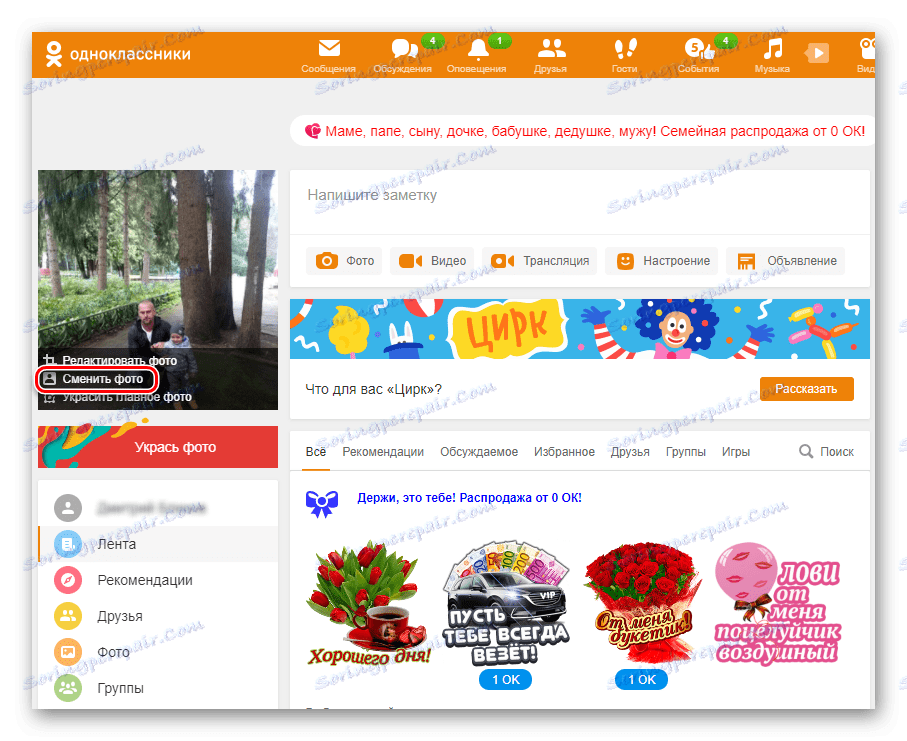
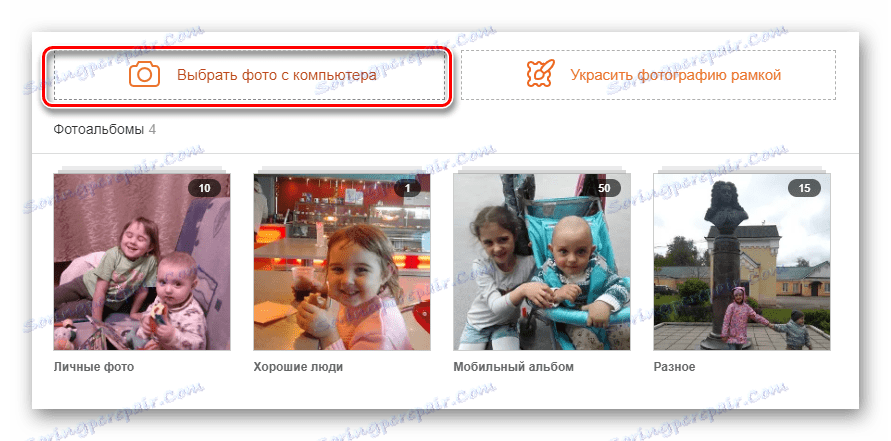
همانطور که مشاهده کردید، عکس ها را به Odnoklassniki از کامپیوتر خود آپلود کنید. به اشتراک گذاری عکس ها، لذت بردن از موفقیت دوستان و لذت بردن از ارتباطات.
همچنین ببینید: ما در Odnoklassniki عکس ها را حذف می کنیم
